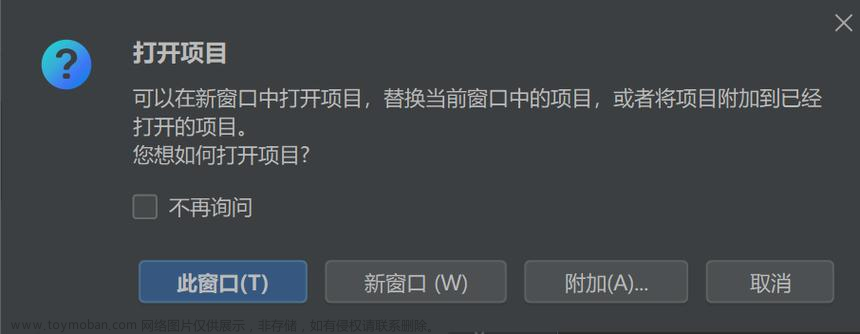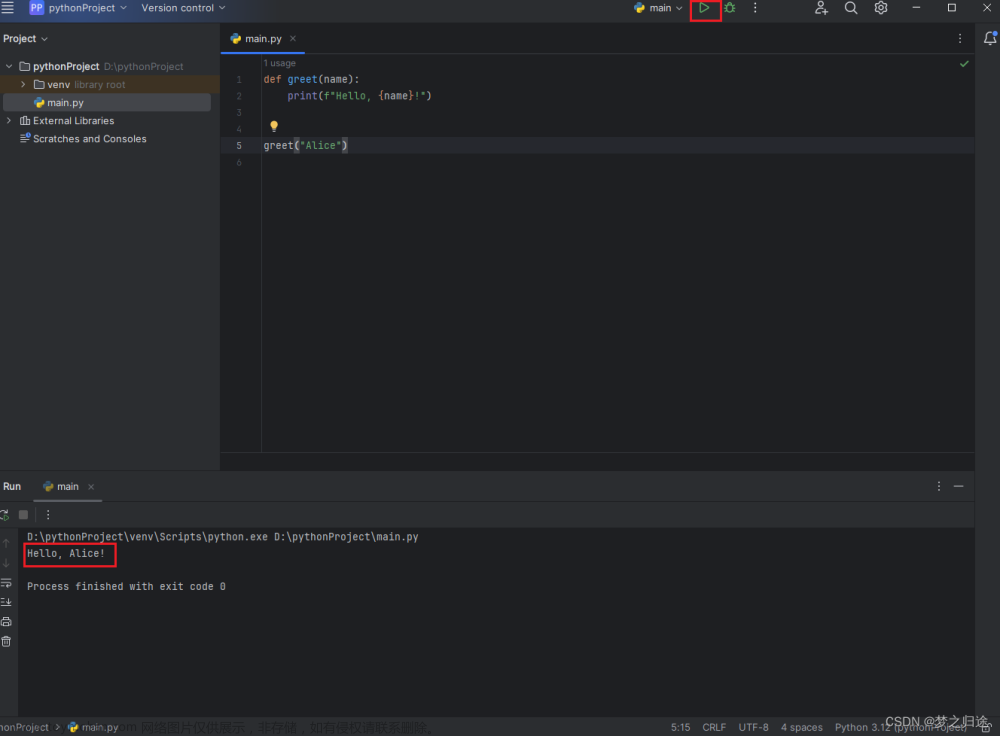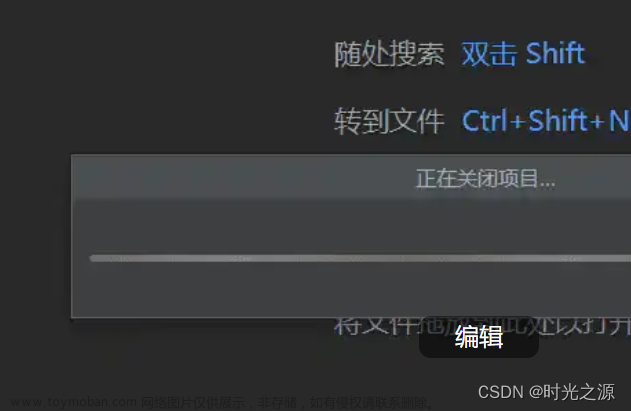原来我使用的项目版本是anaconda下安装了python3.9和opencv4.6
最近在项目中需要用到openc3.4.2.16的版本,同时为了适配这个opencv的版本需要将python解释器的版本降低到3.7.
首先更改python的版本
这一步比较简单,在项目中文件-->设置找到python解释器,然后选择左上角+号,在conda环境中选择pyhton版本为3.7即可,或者也可以选择之前项目的解释器。

更改opencv的版本
(1)首先需要卸载之前的opencv版本
可以通过设置-->python解释器直接找到软件包进行删除,或者也可以在命令行中输入pip uninstall “卸载包的名称”,进行卸载。
(2)再进行安装新的opencv版本
基本思路:进入Anaconda自带的Anaconda Prompt(或者cmd命令行),active要安装的OpenCV环境,用pip安装,安装时注意换源,这里是豆瓣的源,你也可以选择清华的或者阿里的源。
首先打开命令行窗口:cmd

然后查看当前环境的名称,
conda info --envs
在显示的环境中,星号*前是环境的名字,后面是环境的路径,因为我这次的项目是APAP,所以我选择base下面的apap的路径(用名称也行)进行环境激活,你们把路径改成自己的就行
C:\Users\Tony>conda activate D:\AI\Anaconda\data\envs\APAP-Image-Stitching-master_python此时进入了conda的该python环境路径中,可以输入python进行检验,python版本是否匹配,我检到确实是刚刚更改的3.7版本

然后可以Ctrl+Z返回上一个命令,pip进行安装
pip install opencv-python==3.4.2.16 -i "https://pypi.doubanio.com/simple/"
pip install opencv-contrib-python==3.4.2.16 -i "https://pypi.doubanio.com/simple/"然后就顺利完成opencv3.4版本的安装了

参考:
【1】https://blog.csdn.net/wmm131333/article/details/103359370文章来源:https://www.toymoban.com/news/detail-819693.html
【2】https://zhuanlan.zhihu.com/p/138881831文章来源地址https://www.toymoban.com/news/detail-819693.html
到了这里,关于Pycharm项目中更改python版本以及opencv版本的文章就介绍完了。如果您还想了解更多内容,请在右上角搜索TOY模板网以前的文章或继续浏览下面的相关文章,希望大家以后多多支持TOY模板网!